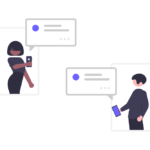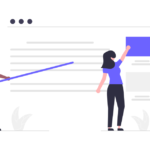大変!
サーチコンソールで「このプロパティへのアクセス権がありません」と出てきたよ!
今までは使えてたの?


昨日までは使えてたんだけど、突然使えなくなった!
どうすれば良いか分からないよー!!
落ち着いて!
まずは、設定を見てみるね!

今回は、私が経験した、急にサーチコンソールが使えなくなった現象について、解説していきます。
サーチコンソールが使えなくなったら、焦りますよね。
色々調べた結果、CocoonからAFFINGER6に移行した際の単純な設定ミスが原因と思われることが判明しました。
以下に、画像を用いて分かりやすく解説します。
同じトラブルに合った方は、是非参考にしてください。
この記事で分かること
- Google Search Consoleで「このプロパティへのアクセス権がありません」と出たときの考えられる原因と対処方法
目次
トラブル概要
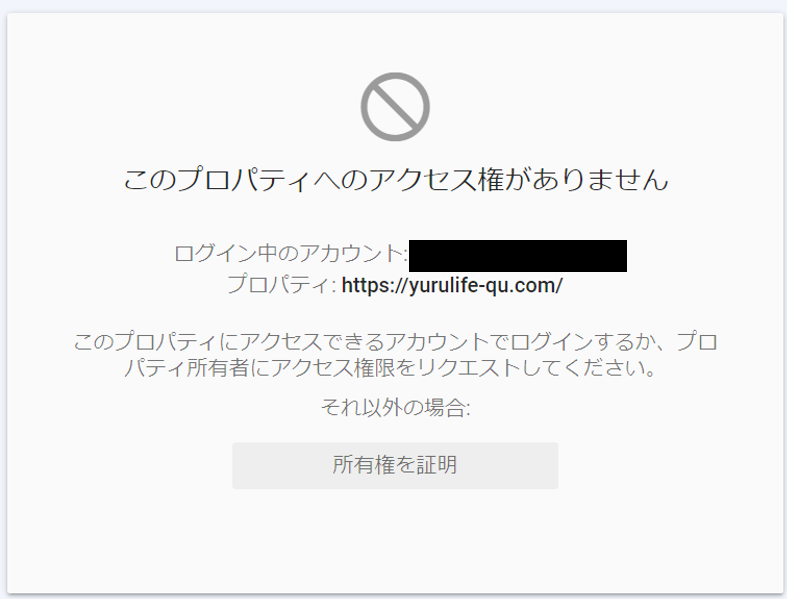
WordPressテーマを、Cocoonから、人気テーマである「AFFINGER6」に切り替えてから数日後、突然、Googleサーチコンソールが上のような画面になりました。
当然、サーチコンソールにアクセスできるアカウントでログインしています。
「プロパティ所有者にアクセス権限をリクエストしてください」と言われても、私が所有者です。
原因が全く分かりませんでした。
調べた内容
WordPressの設定画面を一つづつ見ていった結果、Cocoon設定で、アクセス解析・認証で設定した画面がどこにも見当たりません。
代わりに、AFFINGERでは以下の設定画面があり、空欄となっていました。
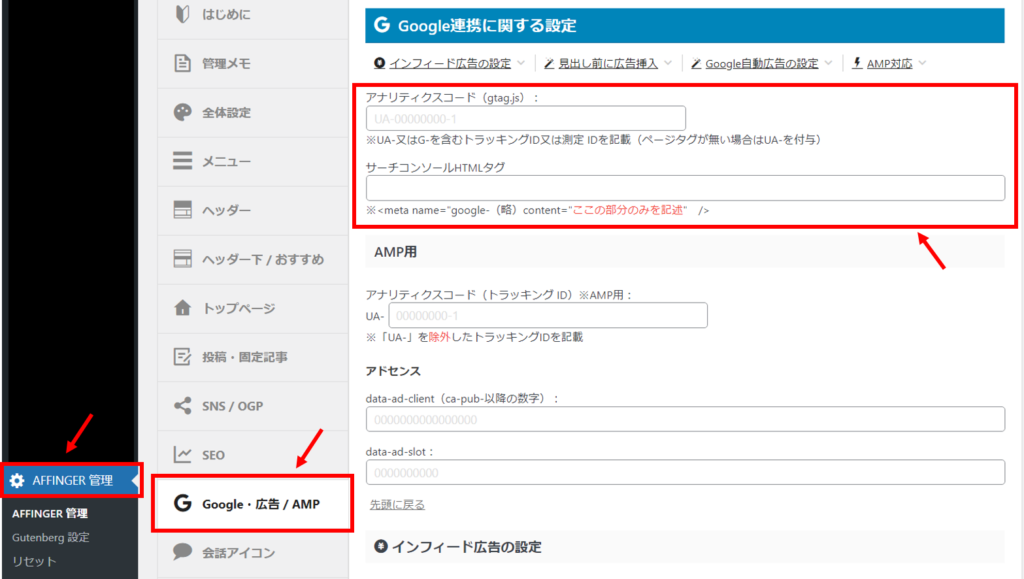
これまで普通にアクセスできていたのであまり考えていませんでしたが、ここが空欄なのはおかしいと気づくべきでした。
サーチコンソールが動くようになるかを以下の手順で入力し、すぐに確認しました。
サーチコンソールの再設定方法
メタタグのコピー
「サーチコンソールHTMLタグ」を入力するには、メタタグをコピーする必要があります。
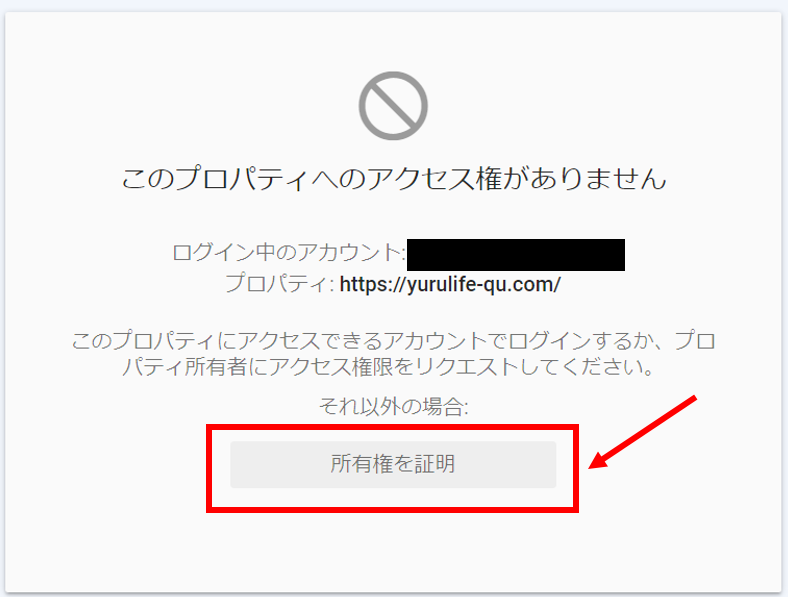
まず、上の画像の「所有権を証明」をクリックします。
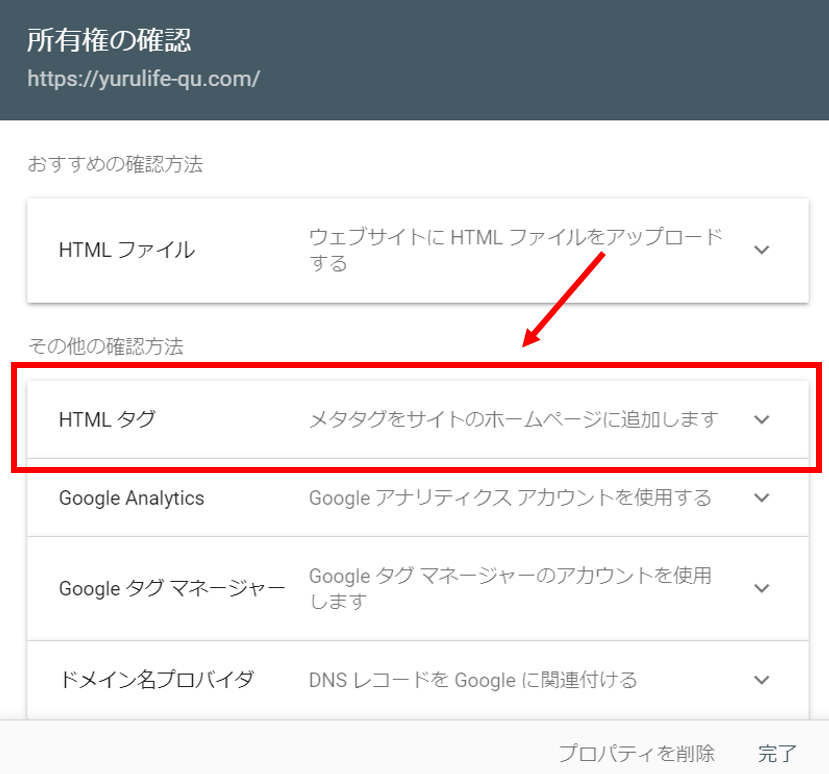
次に、HTMLタグをクリックします。
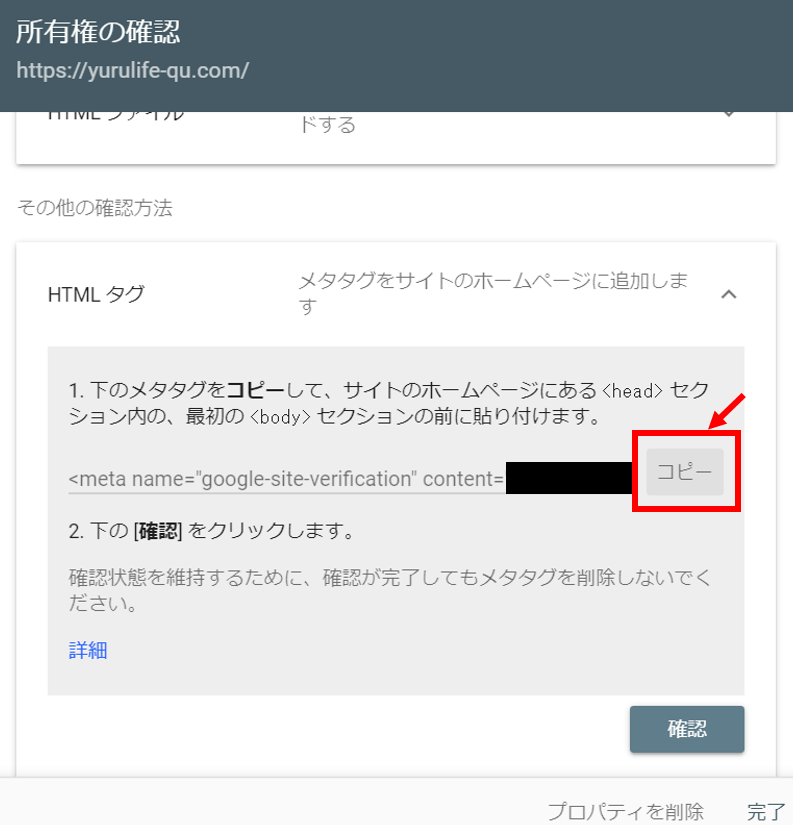
メタタグをコピーします。
このページは最後に戻ってくるので、閉じずにそのままにしておきます。
AFFINGERへのメタタグ入力
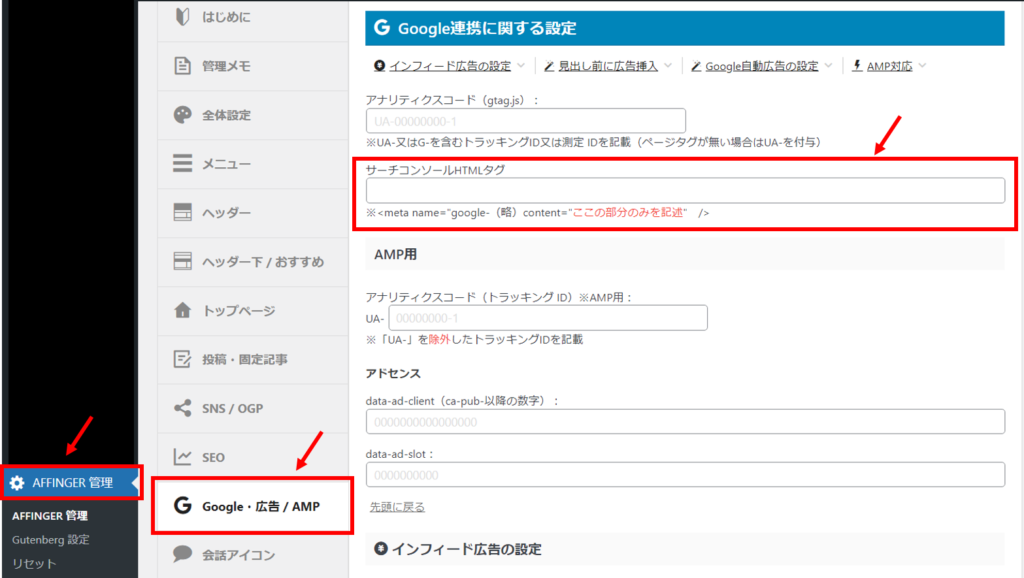
WordPressにログインし、「AFFINGER管理」→「Google・広告/AMP」と進みます。
「サーチコンソールHTMLタグ」と書かれた箇所があるので、そこに、
content="ここの部分のみを記述"
と書かれた場所のみコピペします。
最後に「save」をクリックし、保存します。
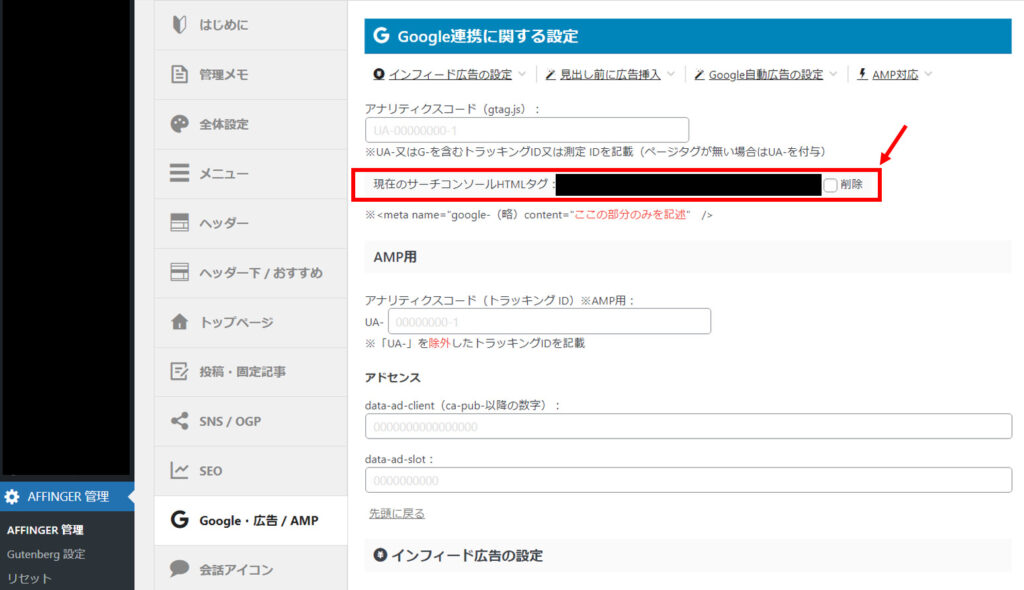
「save」後、上の画像のように、タグが入れば成功です。
これで、AFFINGERの設定は終わりです。
もし、「閲覧できません(Forbidden access)」と出た場合は、WAFというセキュリティが働いていますので、以下を参照ください。
合わせて読みたい
サーチコンソールのページに戻って確認ボタンを押す
最後に、所有権の証明をします。
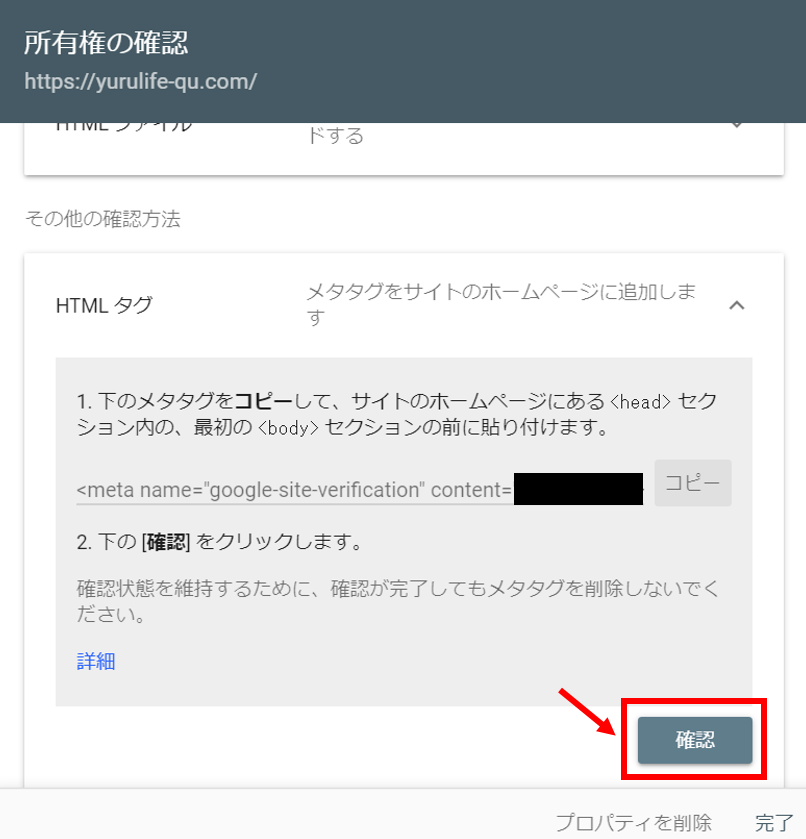
上の画像の、「確認」→「完了」をクリックします。
すると、以下の画像が出てきます。
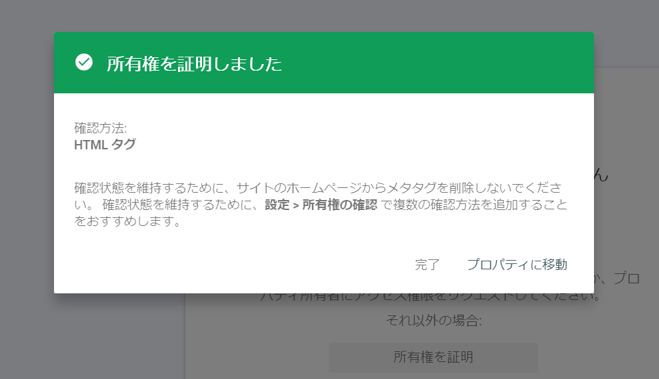
この画面が出てきたら、無事解決です!

良かった!
無事にアナリティクスが見れるようになったよ!
原因は、初期設定をサボったことだね!

Googleアナリティクスの再設定
アナリティクスコードのコピー

そう言えば、アナリティクスコードも空欄じゃない?
そうだね!アナリティクスコードも入力しようか!

今回のトラブルで、Googleアナリティクスも入力されていないことが分かったため、こちらも対応します。
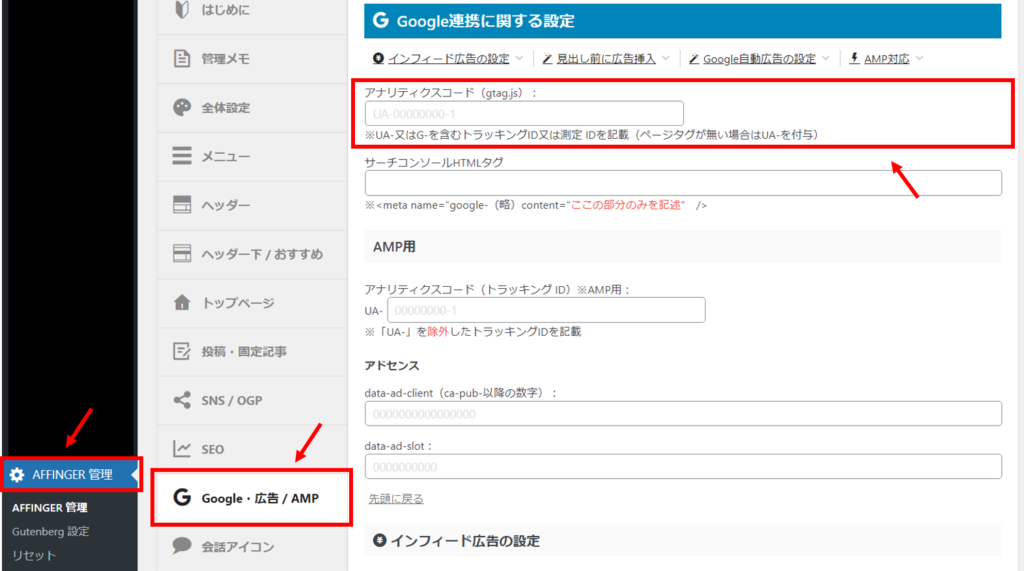
上の画像の「アナリティクスコード」と書かれた箇所ですね。
こちらにコードを入力します。
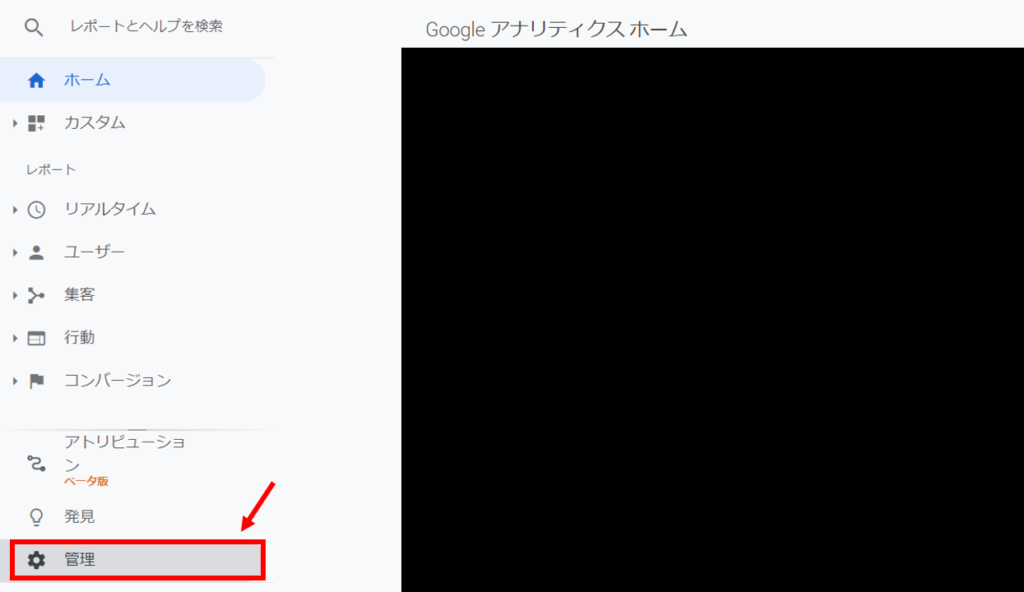
まず、上の画像の「管理画面」をクリックします。
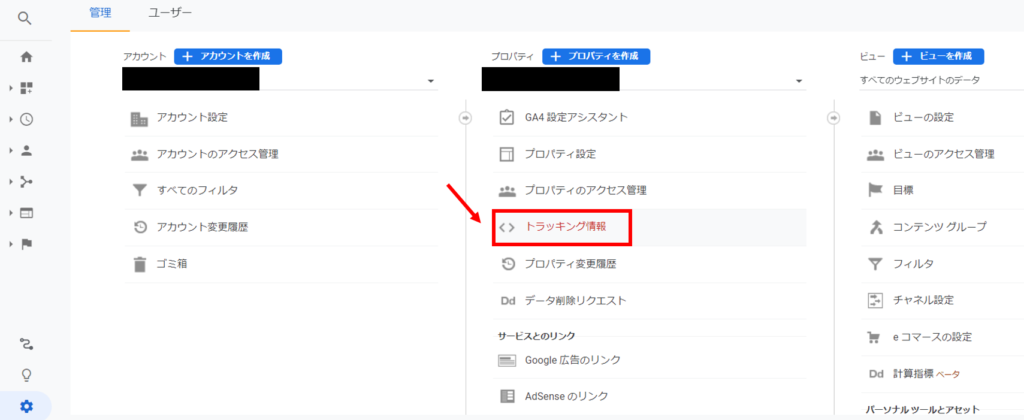
次に、「トラッキング情報」をクリックします。
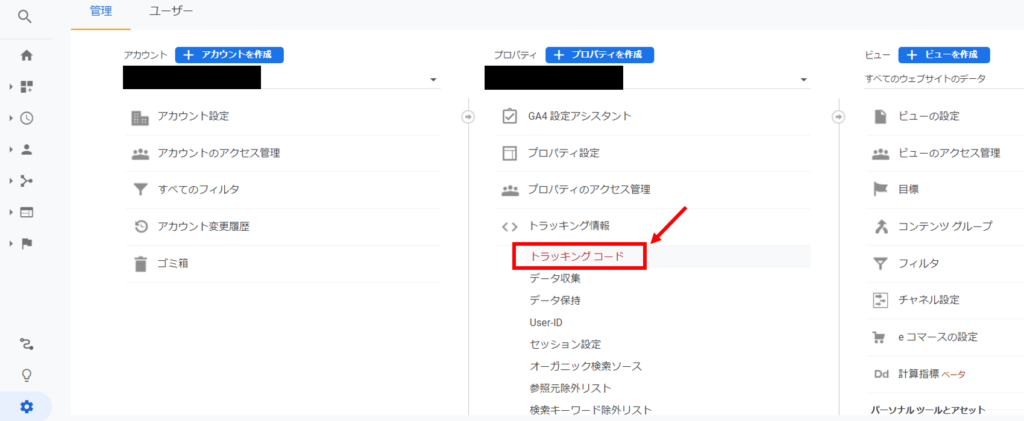
「トラッキングコード」をクリックします。
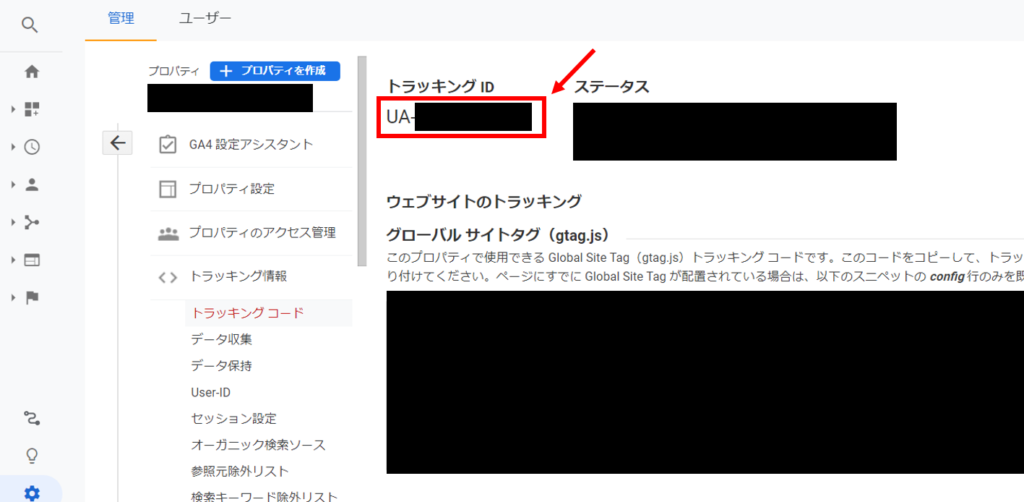
上の画像の位置にある「トラッキングID」をコピーします。
これで、一旦は完了です。
AFFINGERへのアナリティクスコードの入力
次に、AFFINGER側への設定をします。
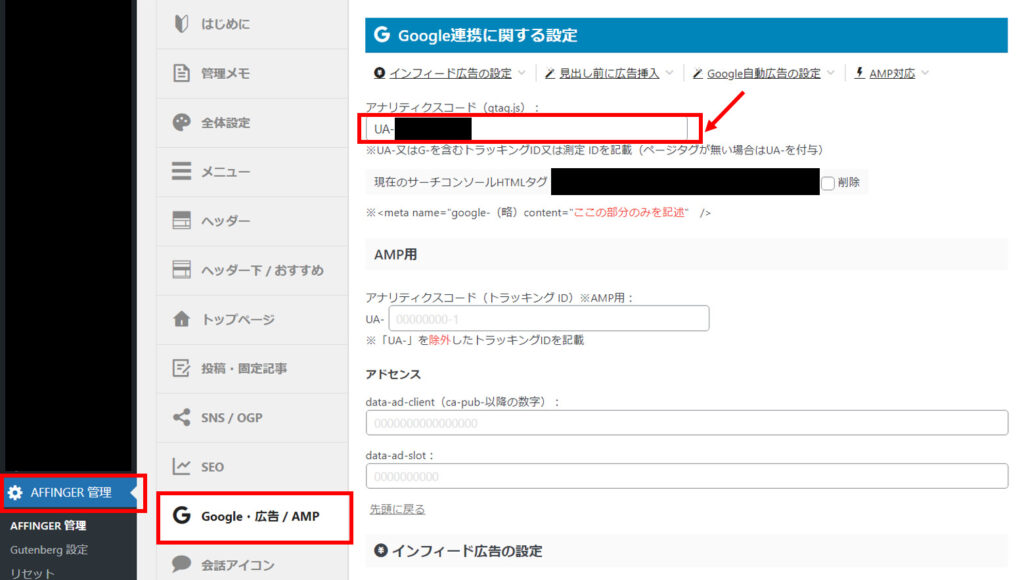
「AFFINGER管理」→「Google・広告/AMP」から、コピーした「アナリティクスコード」を入力します。
入力したら、「save」を押して保存します。
これで完了です。

良かった!
無事に設定が完了したよ!
次からは忘れないように気を付けてね!

まとめ
急にサーチコンソールが使えなくなった原因は、CocoonからAFFINGERにテーマを変えた時に、設定をサボったからのようでした。
結構目につく場所にあるので、通常はスルーすることは無いと思います。
ただ、時間が無いサラリーマンの方などは、入力しなくてもしばらくサーチコンソールは動き続けるので放置してしまう可能性があります。
万が一、私と同じ失敗をした方は、今回の記事が参考になるかと思ってまとめましたので、参考として頂けますと幸いです。
また、当ブログで使用している人気テーマ「AFFINGER6」の導入は簡単です。
以下に導入までの記事をまとめていますので、導入に迷われている方は、是非参考にしてください。
合わせて読みたい